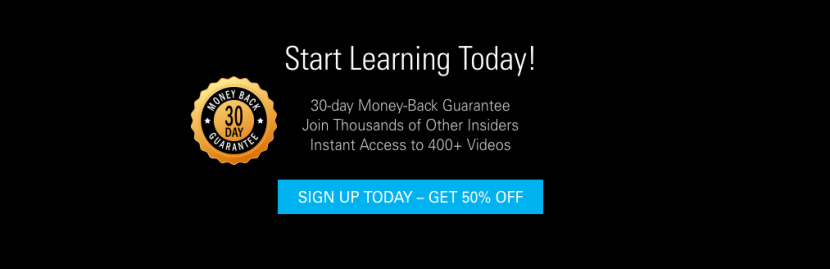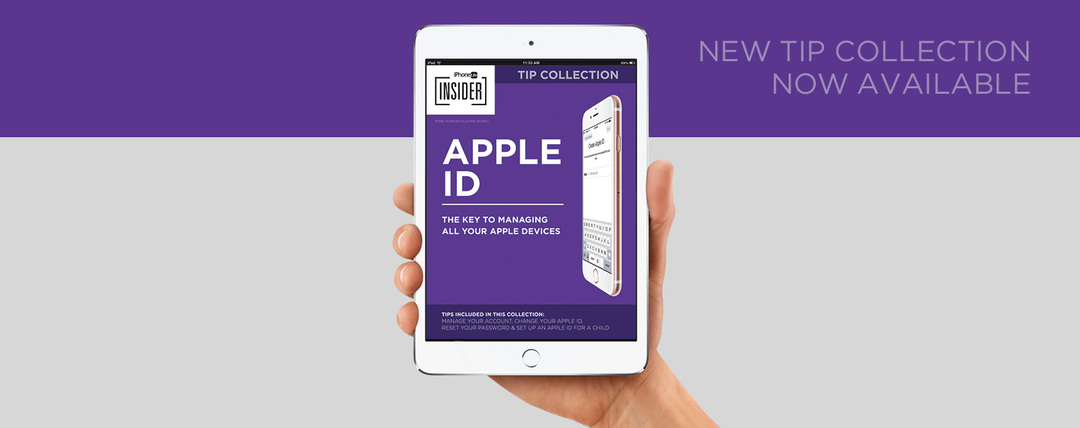
iPhoneで行うほとんどすべてのことは、AppleIDを中心にしています。 Apple IDアカウントは、iCloud、iMessage、およびFacetimeへのアクセスを許可するものです。 また、App Store、iBooks Store、iTunesStoreから購入することもできます。 Apple IDは、Appleエコシステム全体をスムーズに実行するために非常に重要であるため、すばらしいものを用意しました。 AppleIDのセットアップと管理を容易にするAppleIDビデオのヒントをまとめたもの アカウント。
私たちのビデオヒントコレクションは、私たちの多くの信じられないほど役立つ利点の1つです iPhone LifeInsiderサブスクリプション. サインアップすると、 このコレクションにすぐにアクセスできます その他の多くの機能については、以下で確認します。 この投稿では、AppleIDアカウントをマスターするのに役立つコレクションからのすばらしいビデオヒントを1つ紹介します。 iPhoneまたはiPadでAppleIDアカウントを設定および管理するための重要なヒントを次に示します。
NS iPhoneライフインサイダー プログラムは、iPhone、iPad、Apple TV、およびAppleWatchについて知る必要があるすべての情報源です。 詳細なガイドから、Ask a Editorによる1対1の技術ヘルプへのアクセスまで、iPhone Life Insiderサブスクリプションは、Appleエコシステムの使用方法を学ぶために常に必要な究極のリソースです。 サブスクリプションに含まれるすべてのものの簡単なリストを次に示します。次に、以下にAppleIDコレクションのスニークピークを示します。
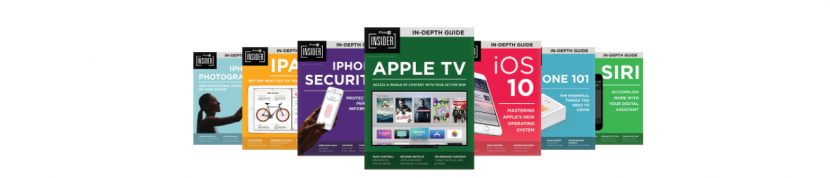
- •毎日1分間のビデオヒント
- •詳細なビデオチュートリアル
- •iPhoneLifeMagazineのすべての号への無制限のアクセス
- •800以上のヒントとビデオのアーカイブ
- •iPhone、iPad、およびコンピューター上のiPhone Life Magazine
- •編集者に尋ねる
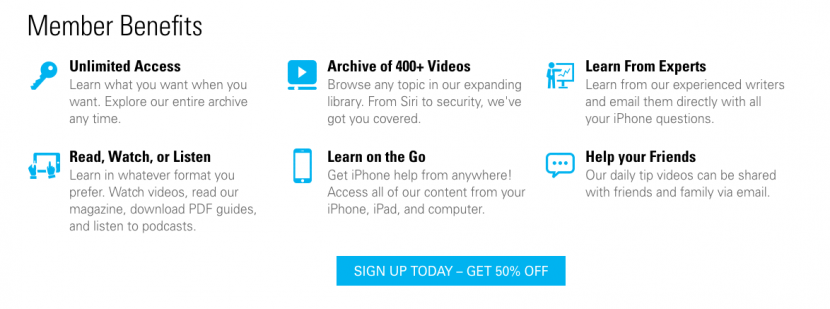
最新のコレクションでAppleIDアカウントをマスターしましょう!
iOS 10.3では、Appleは設定アプリ内ですべてのAppleIDアカウント情報に非常に簡単にアクセスできるようにしました。 私たちのAppleIDコレクションからの私のお気に入りのヒントは、子供用のAppleIDを設定する方法です。 このテーマに関する記事を数回更新しましたが、多くの人がこれを行う方法を模索していることがわかりました。
- iOS 10.2以前を使用している場合は、[設定]を開いて[iCloud]を選択します。 次に、[ファミリ]を選択します。
- ただし、iOS 10.3以降を使用している場合は、[設定]を開き、上部で自分の名前を選択します。 次に、[ファミリー共有]を選択します。
そこからの手順は同じです。
- [子供用のAppleIDを作成する]をタップします。
- 画面の手順に従って、お子様のAppleIDを設定します。
- 上のビデオでは、各部分を段階的に説明しています。
どうぞ! これで、お子様は自分のAppleIDアカウントを持っています。
最新のコレクションにあるその他のAppleIDアカウントのビデオのヒントは次のとおりです。
- MacでiMessageの受信を停止する方法
- AppleIDを変更する方法
- 設定でAppleIDアカウントを管理する方法
- AppleIDを忘れた場合にパスワードをリセットする方法
そして、さらにいくつかを一緒に使用すると、今後数年間、AppleIDアカウントを簡単に管理するために必要なすべてのツールを学ぶことができます。
加入 iPhoneライフインサイダー このコレクションなどにすぐにアクセスできるようになりました
30日間の返金保証により、iPhone Life Insiderに参加して、自分に合っているかどうかを判断できます。 Insiderには大小さまざまな変更が加えられているため、登録して、現在の状況(すばらしい)と今後の状況(さらにすばらしい)を味わうのに最適な時期です。 これ以上言うことはできません。さもないと、私たちのWeb担当者は、私が彼の雷を盗んでいると思うでしょう。 しかし、言うまでもなく、あなたのすでに恒星のメンバーシップはさらに良くなり、ナビゲートしやすくなり、iPhoneをマスターするための継続的な探求においてより役立つでしょう。 今すぐ参加して50%オフ!